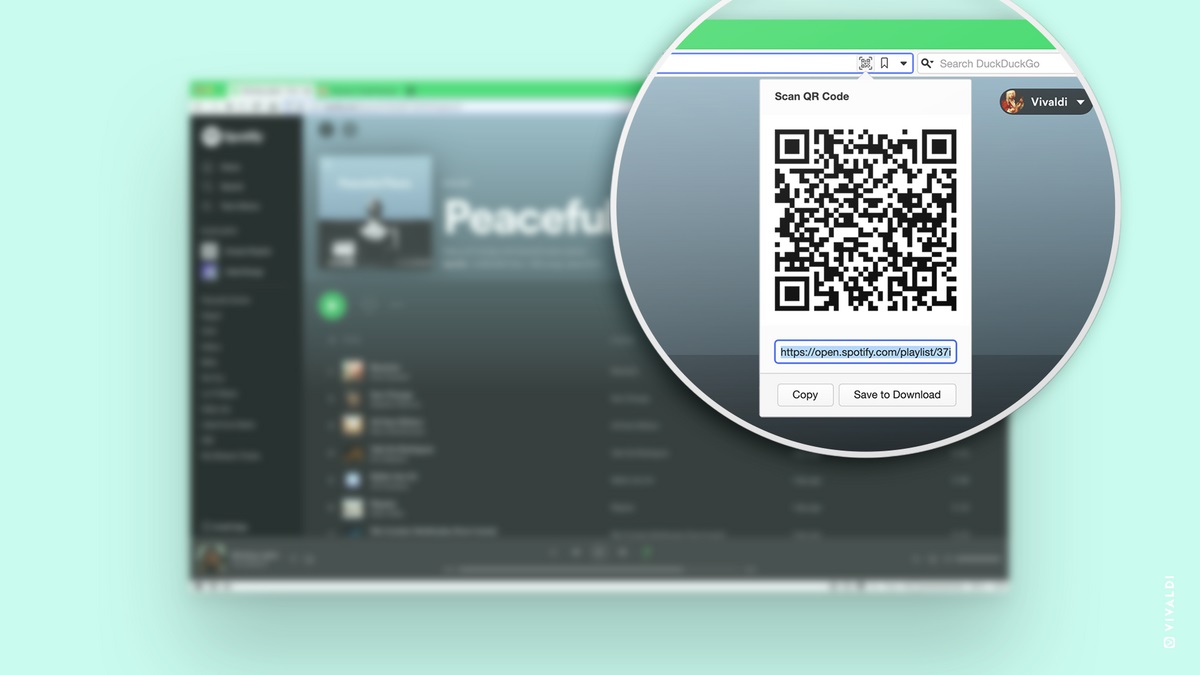
Sortie de la version propriétaire du navigateur Vivaldi 3.5, version qui vient avec des améliorations pour la gestion des onglets dans le navigateur, ainsi qu'un système de partage d'URL via le code QR, également la prise en charge des clés de certification Widevine et plus encore.
Le navigateur est en cours développé par les forces d'anciens développeurs d'Opera Presto et vise à créer un navigateur personnalisable et fonctionnel qui préserve la confidentialité des données des utilisateurs.
Les principales fonctionnalités comprennent un suivi et un bloqueur de publicités, gestionnaires de notes, d'historique et de signets, mode de navigation privée, synchronisation cryptée de bout en bout, mode de regroupement d'onglets, barre latérale, configurateur avec de nombreux paramètres, mode d'affichage des onglets horizontaux et également en mode test client de messagerie intégré, lecteur rss et calendrier.
L'interface du navigateur est écrite en JavaScript à l'aide de la bibliothèque React, du framework Node.js, de Browserify et de divers modules NPM prêts à l'emploi. Les versions de Vivaldi sont prêtes pour Linux, Windows, Android et macOS.
Dans les versions précédentes, le projet open source distribue le code source des modifications apportées à Chromium. L'implémentation de l'interface Vivaldi est écrite en JavaScript, disponible en code source, mais sous licence propriétaire. Les problèmes liés à la disponibilité du code source de Vivaldi et les raisons du choix d'une licence non libre sont expliqués dans un article récemment publié.
Actualités principales de Vivaldi 3.5
Cette nouvelle version du navigateur est basé sur Chromium 87, avec lequel Vivaldi 3.5 avantages dprise en charge des clés de certification Widevine, la lecture de contenu à partir de sites utilisant DRM (Netflix, Spotify, Prime Video, Disney+, etc).
Une autre des grandes nouveautés de cette nouvelle version est en relation avec les cils, depuis maintenant introduit une nouvelle vue de la liste des onglets groupés. Par conséquent, il est possible de choisir d'ouvrir une page par défaut dans un nouvel onglet en arrière-plan plutôt qu'au premier plan en cliquant sur un lien, ou de cloner un onglet en arrière-plan.
D'autre part, Vivaldi 3.5 ajoute un système de code QR pour partager facilement une URL. Cette nouvelle fonction peut être trouvée comme un bouton à droite de la barre d'adresse génère un code QR, que nous pouvons partager avec un appareil mobile qui peut ouvrir l'URL de destination à l'aide d'un lecteur QR.
Gardez à l'esprit que cette fonction doit être activée dans les options et qu'à l'avenir, d'autres options vous permettront de partager ce code QR.
Enfin, en plus de quelques corrections de bogues et modifications mineures, Vivaldi 3.5 a des menus contextuels personnalisables à partir du panneau ExpressDe plus, des raccourcis clavier ont été ajoutés aux menus contextuels.
Aussi, nous pouvons trouver une nouvelle option pour ouvrir les liens dans l'onglet d'arrière-plan par défaut, ainsi que la désactivation sélective des services Google intégrés dans le navigateur et la possibilité de pouvoir afficher en permanence le bouton pour fermer les onglets.
Enfin, des améliorations que l'on peut trouver dans la version android navigateur, les éléments suivants sont mentionnés:
- Possibilité d'effacer sélectivement les données de navigation en quittant le navigateur
- Possibilité de fermer tous les onglets en quittant
- Tri des notes et des signets
- Possibilité de désactiver la transmission IP pour WebRTC.
- Améliorations dans Express Bar et dans l'interface du navigateur.
Comment installer Vivaldi sur Ubuntu?
Si vous voulez essayer ce navigateur pour l'essayer, vous ne pouvez le faire qu'en récupérant son package deb qu'il nous fournit directement depuis son site officiel, vous pouvez l'acheter desde este link.
Après l'avoir téléchargé, il vous suffit d'installer le package avec votre gestionnaire de packages préféré ou l'autre méthode se fait via le terminal.
Pour ce faire, il suffit d'ouvrir le terminal et de se positionner dans le dossier où il a été téléchargé et d'exécuter la commande suivante:
sudo dpkg -i vivaldi*.deb
Avec cela, le navigateur sera installé, il vous suffit d'aller dans le menu de votre application pour l'exécuter.